Zapewnij sobie wzrost sprzedaży w modelu pure CPS dzięki zintegrowanym, globalnym sieciom reklamowym z eCommerce Sales Generation. Prosty i intuicyjny kreator pozwala sprawnie przygotować piękne kampanie, aby docierać do Kontaktów, które weszły na twoją stronę i opuściły ją bez dokonania zakupu.
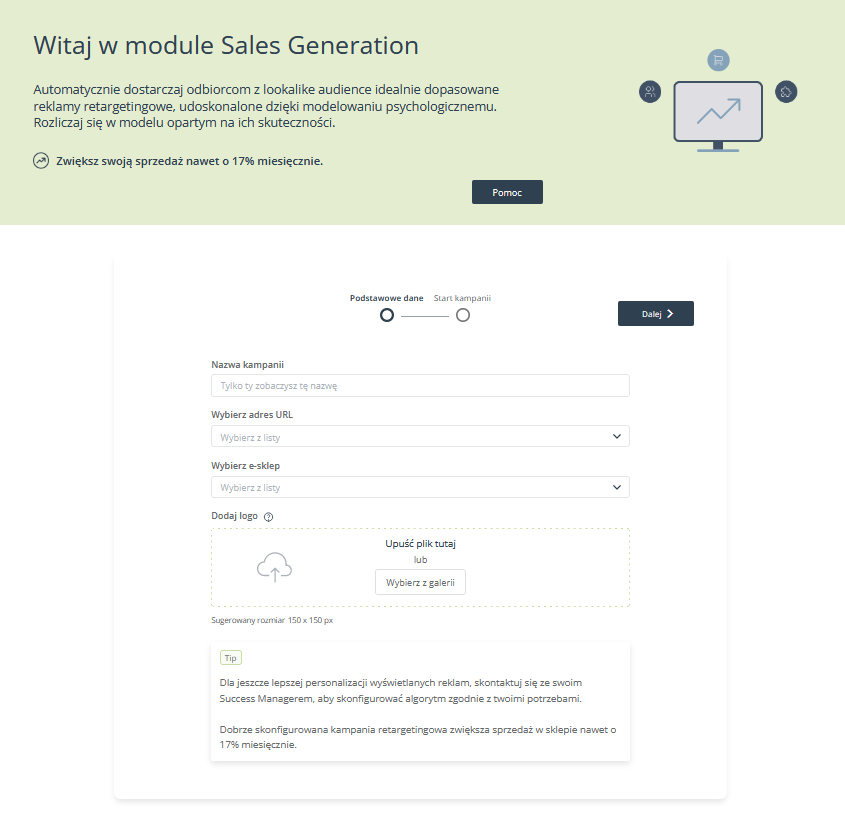
Aby otworzyć kreator kampanii Sales Generation, należy przejść do
Social Media → Sales Generation → + Nowa Kampania
Spis treści
- Informacje ogólne
- Tworzenie kampanii Sales Generation
- a. Podstawowe dane
- b. Start kampanii
1. Informacje ogólne
Sales Generation pozwala w bardzo prosty sposób korzystać z zaawansowanych kampanii remarketingowych. Aby zacząć używać tej funkcjonalności:
- Upewnij się, że masz wdrożony na stronie kod monitorujący, dzięki czemu kampanie będą działać prawidłowo. Nasi specjaliści zajmą się konfiguracją.
- Skonfiguruj kampanię sprzedażową w prostym, intuicyjnym kreatorze. Określ, dla jakiego sklepu ma działać oraz zakres czasowy. Pozwól, aby zaawansowane algorytmy zajęły się optymalizacją na podstawie danych, które zbierasz na swojej stronie.
- Ciesz się bezobsługowymi kampaniami i płać tylko za wygenerowaną sprzedaż.
- Analizuj skuteczność swoich działań i włączaj je na stałe do swojej strategii biznesowej.
2. Tworzenie kampanii Sales Generation
Automatycznie dostarczaj odbiorcom z lookalike audience idealnie dopasowane reklamy retargetingowe, udoskonalone dzięki modelowaniu psychologicznemu. Rozliczaj się w modelu opartym na ich skuteczności.
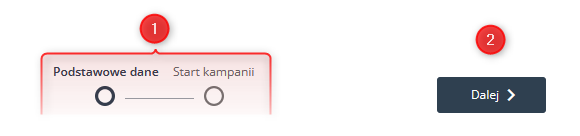
Kreator składa się z dwóch kroków. Górny [1] pasek wskazuje, którą część Centrum edytujesz w danym momencie Gdy wprowadzisz podstawowe ustawienia, kliknij przycisk Dalej [2].
A. Podstawowe dane
Ustaw podstawowe parametry, a zaawansowane algorytmy AI oraz uczenia maszynowego wykorzystają dane behawioralne o użytkownikach odwiedzających twoją witrynę, aby wyświetlić im odpowiednie treści w sieci reklamowej, czyli na stronach zewnętrznych.
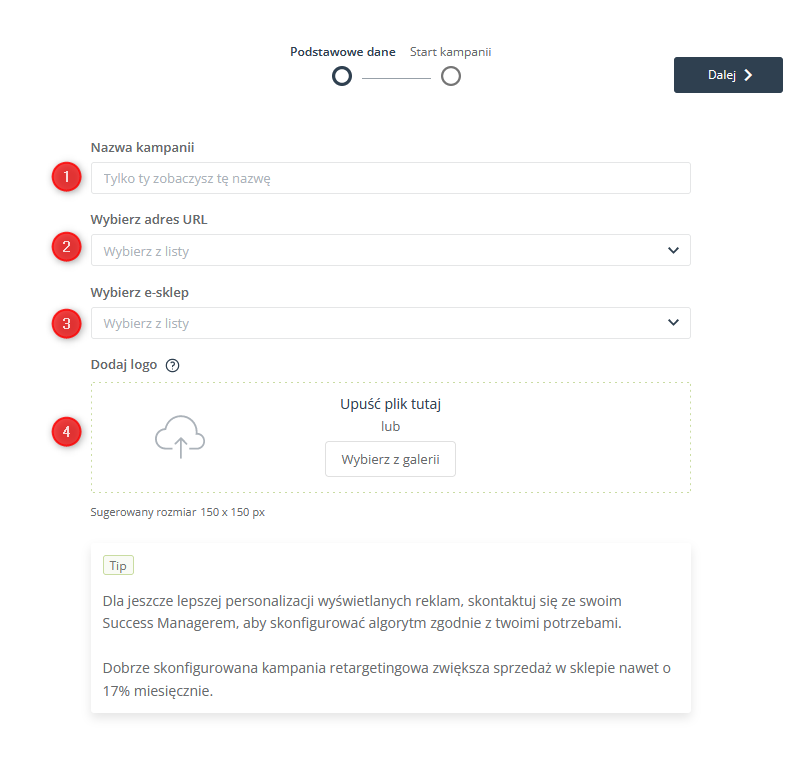
[1] Nazwa kampanii – wpisz nazwę kampanii, dzięki której zidentyfikujesz ją w systemie.
[2] Wybierz adres URL — z rozwijanej listy wybierz adres URL sklepu, którego ma dotyczyć kampania.
[3] Wybierz e-sklep — z rozwijanej listy wybierz e-sklep, którego ma dotyczyć kampania.
[4] Dodaj logo — dodaj logo do kampanii. Możesz albo przeciągnąć grafikę zapisaną na dysku, albo wybrać plik wgrany wcześniej w galerii. Jako logo możesz użyć plików typu: JPG, PNG, WebP, ICO/CUR, i BMP. Sugerowany rozmiar grafiki to 150 × 150 px.
WAŻNE: Dla jeszcze lepszej personalizacji wyświetlanych reklam, skontaktuj się ze swoim Success Managerem, aby skonfigurować algorytm zgodnie z twoimi potrzebami.
B. Start kampanii
Ustaw czas trwania i aktywuj swoją kampanię.
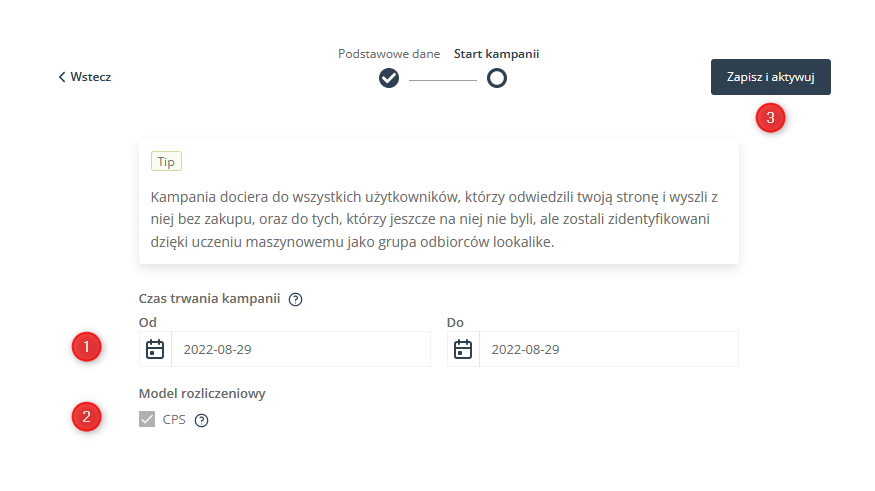
[1] Czas trwania kampanii — ustaw datę początkową i końcową kampanii.
WAŻNE: Kampania dociera do wszystkich użytkowników, którzy odwiedzili twoją stronę i wyszli z niej bez zakupu, oraz do tych, którzy jeszcze na niej nie byli, ale zostali zidentyfikowani dzięki uczeniu maszynowemu jako grupa odbiorców lookalike.
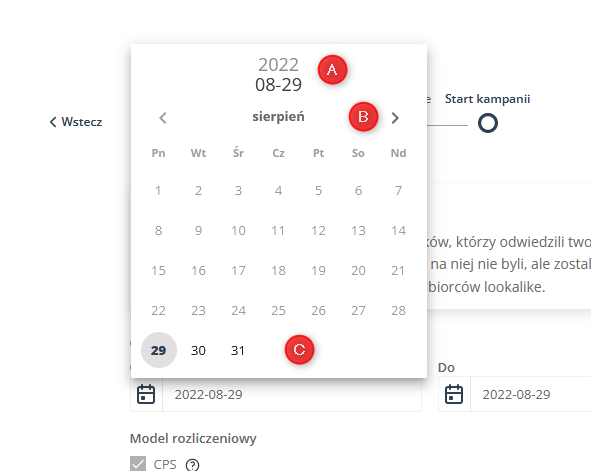
[A] Rok i miesiąc – skorzystaj z menu, żeby szybko przeskoczyć do interesującego cię momentu. Zaznacz najpierw rok, a potem miesiąc.
[B] Nawigacja pomiędzy miesiącami – możesz też skorzystać z nawigacji za pomocą strzałek, aby znaleźć wybraną datę.
[C] Data – kliknij właściwą datę, która będzie stanowić początek/koniec kampanii.
WAŻNE: Postaw na dłuższe kampanie. W kampaniach remarketingowych współczynnik konwersji rośnie z biegiem czasu, aż do momentu, gdy użytkownik zobaczy reklamę około 5-6 razy (Signifi).
[2] Model rozliczeniowy — CPS to skrót od cost per sales. W tym modelu cenowym koszty są naliczane w zależności od sprzedaży generowanej za pośrednictwem reklam umieszczonych w sieci reklamowej.
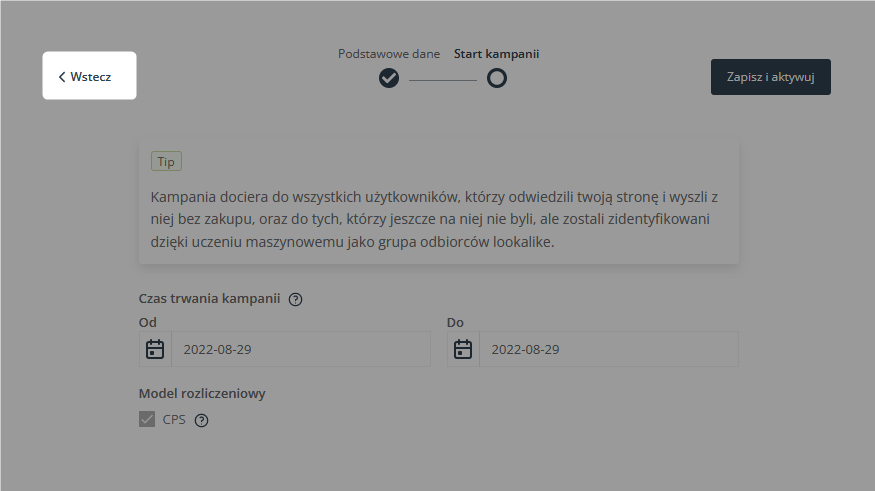
Jeśli chcesz wrócić do ustawień z Podstawowych danych, użyj przycisku Wstecz.
[3] Zapisz i aktywuj — Po zapisaniu kampania o podanych parametrach (e-sklep i feed produktowy) jest przetwarzana i weryfikowana przez naszego specjalistę. Jest ona aktywowana w ciągu maksymalnie 24 godzin.








